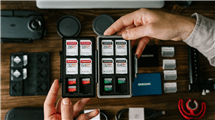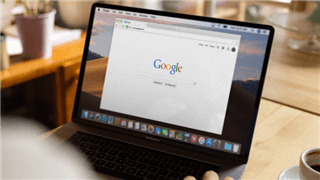Einfach & schnell: Gelöschte Videos vom Samsung wiederherstellen
Jetzt lesen Sie einen Artikel, der Ihnen detaillierte Schritte zeigt, wie man die gelöschten Videos von Samsung wiederherstellen kann. Sie bekommen alle Methoden Schritt für Schritt angezeigt!
Heutzutage guckt man Videos oder Filme häufig lieber über Smartphones oder Tablets an, online oder offline. Und wenn von Videoaufnahmen die Rede ist, sind mobile Geräte auch ziemlich eine gute Alternative zu traditionellen Kameras, die schwerer zum Tragen sind. Aber Smartphones dienen uns im Alltag über Videos hinaus auch in vielen anderen Bereichen, d.h., durch mehr Verwendung besteht es bei Handys ein höheres Risiko als bei Kameras, aus Versehen die Videos löschen zu können.
Aber was kann man dagegen denn tun, wenn so etwas passiert ist. Es gibt eigentlich mehrere Situationen, auf die Sie unterschiedlich reagieren sollten! Hier stellen wir Ihnen einige Methoden vor, um gelöschte Videos von Samsung wiederherzustellen. Lesen Sie bitte diesen Artikel fertig, um einen Einblick in dieses Thema zu bekommen!
Wenn Sie gelöschte Videos von der SD-Karte wiederherstellen möchten, lesen Sie dann diesen Artikel: So können Sie gelöschte Videos von der SD-Karte wiederherstellen
Video Tutorial: Samsung gelöschte Videos/Bilder wiederherstellen
Methode 1: Samsung Videos wiederherstellen – aus dem Papaierkorb
Wenn Sie aus Versehen die Videos im Handy gelöscht haben oder irgendwie sie nicht mehr in der Vorschau sehen können, checken Sie zunächst mal im Papierkorb, ob sie noch darin liegen. Wenn ja, folgen Sie den unterstehenden Schritten, um sie wieder aus dem Papierkorb zu extrahieren!
Schritte: Öffnen Sie Galerie am Samsung-Gerät, und klicken Sie rechts auf das Drei-Punkte-Icon. > Klicken Sie weiter auf Papierkorb, dann können Sie alle gelöschten Videos und Fotos in der Vorschau angezeigt bekommen. > Wählen Sie die gewünschten Videos aus und klicken Sie dann auf wiederhrestellen
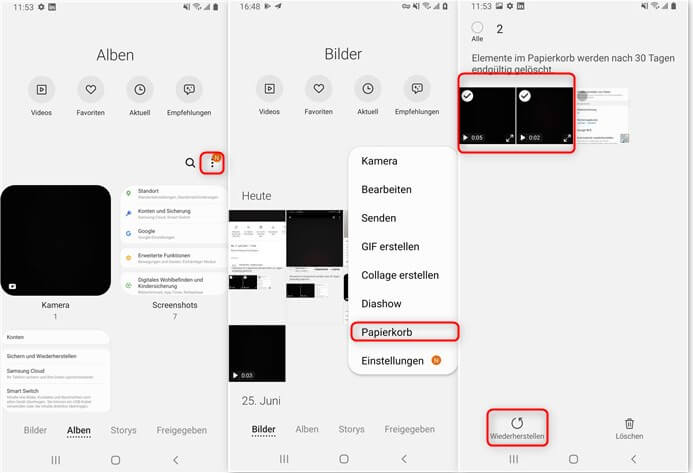
Videos wiederherstellen von Samsung
Die zuletzt gelöschten Videos bleiben nur 30 Tage nach dem Löschen im Papierkorb, wenn Sie leider im Korb die gewünschten Videos nicht mehr sehen können und kein Backup erstellt haben, weichen Sie bitte auf die dritte Methode aus!
Methode 2: Gelöschte Videos wiederherstellen ohne Root und Backup – über DroidKit
Leider verlangen die obigen zwei Methoden von Ihnen entweder ein vorheriges Backup oder ein schnelles Handeln. Aber oft sind wir auf einen Videosverlust gestoßen, wo wir keine Sicherung haben oder diese Videos nicht mehr im Papierkorb finden können. Gibt es überhaupt eine Möglichkeit, durch die wir ohne jede Vorraussetzung Samsung gelöschte Videos wiederherstellen können? Die Antwort ist absolut Ja!
Hier empfehlen wir Ihnen eine einfache Software DroidKit, über die Sie mit nur ein paar Klicks gelöschte Videos schnell und einfach wiederbekommen können. Falls es Sie interessiert, folgen Sie bitte den weiteren Schritten. Außerdem bietet DroidKit auch die Möglichkeiten zur Wiederherstellung von anderen Datentypen, wie Fotos, Nachrichten, Kontakte usw.
Hier wählen Sie sich je nach Ihren Bedürfnissen zwei Wiederherstellungsmodi – Gerät schnell wiederherstellen oder Gerät tief wiederherstellen – gerne frei aus. Der Erste fordert kein Rooten von Ihrem Gerät,wobei das Rooten bei dem Zweiten erforderlich ist. Wenn Sie aber mit dem ersten Modus an der Wiederherstellung gescheitert sind, probieren Sie bitte Gerät tief wiederherstellen aus.
Laden Sie bitte zuerst DroidKit kostenlos herunter, bevor Sie weiterlesen.
Gratis Herunterladen * 100% sauber & sicher
Schritt 1: Installieren Sie bitte DroidKit auf Ihrem Computer. > Klicken Sie danach links auf Gerät schnell wiederherstellen.
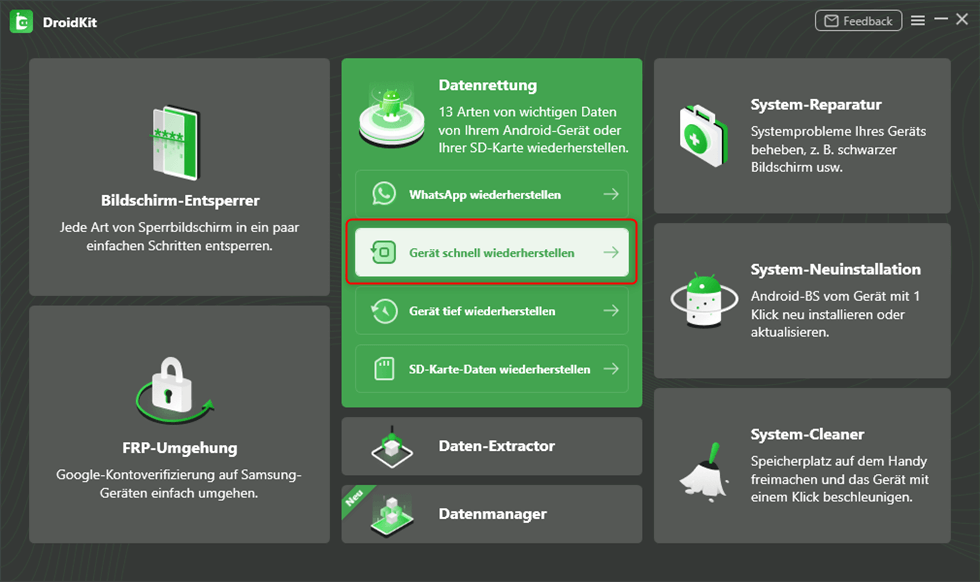
Gerät schnell wiederherstellen wählen
Schritt 2: Wählen Sie sich Videos aus. > Klicken Sie dann auf Starten nach der Auswahl.
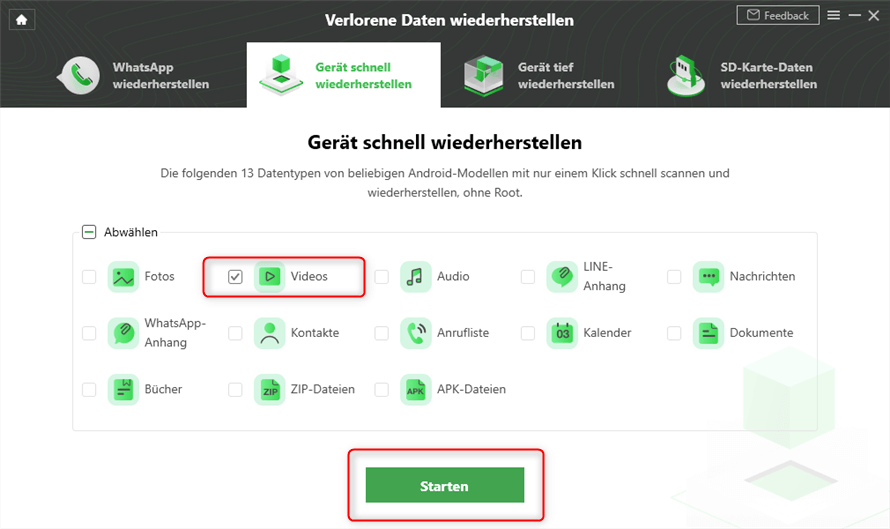
Die Auswahl der Videos
Schritt 3: Schließen Sie Ihr Samsung-Gerät an den Computer an und klicken Sie nach der erfolgreichen Verbindung weiter auf Starten, um weiterzukommen.
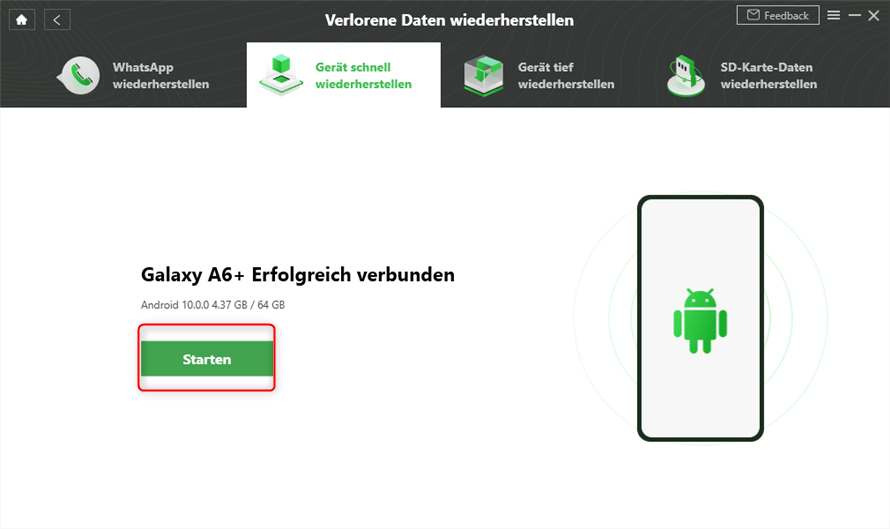
erfolgreich verbinden
Schritt 4: Wählen Sie die gelöschten Samsung Videos in der Vorschau aus, um sie wiederherzustellen. > Klicken Sie dann auf zum Gerät oder zum PC, um sie je nach Ihrem Wunsch zu extrahieren.
Hier können Sie Videos in irgendeinen Mengen auf einmal wiederherstellen, wie Sie es Ihnen wünschen.
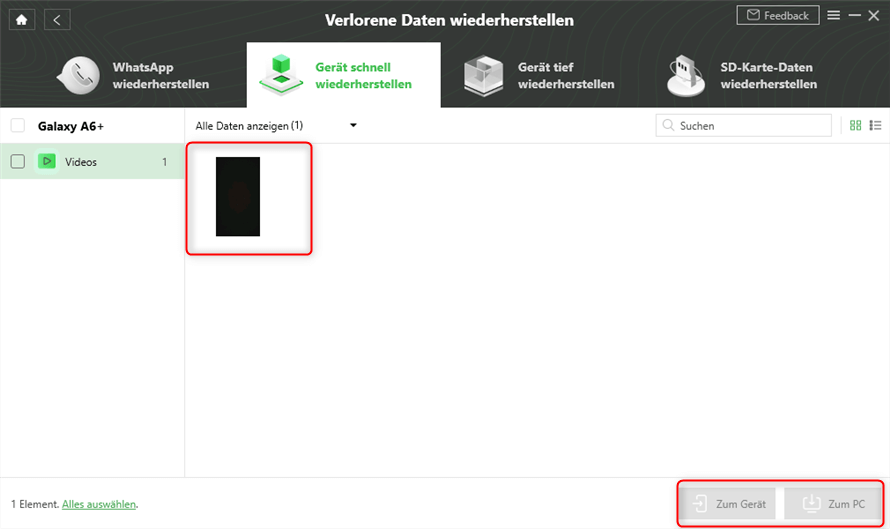
Videos wiederherstellen
Schritt 5: Falls Sie das untenstehende Bild gesehen haben, bedeutet das, dass Sie die Videos erfolgreich wiederhergestellt haben! Genießen Sie gerne wieder diese Videos!
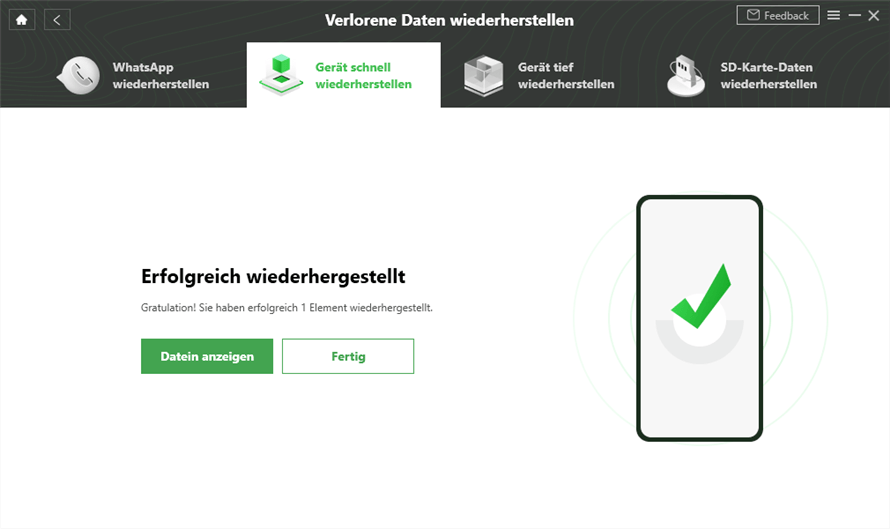
Abgeschlossen
Methode 3: Samsung Videos wiederherstellen – über Google Fotos
Bei Android-Nutzern wird immer vorgeschlagen, regelmäßig ein Backup in Google zu erstellen, um sich auf “Notfälle” einzustellen, d. h., es besteht zu jeder Zeit die Gefahr, dass die Daten verloren gehen könnte. Hier empfehlen wir Ihnen deshalb das Tool Google Fotos, welches sich nur auf Fotos und Videos ausrichtet. Wenn Sie weitere Bedürfnissen nach anderen Datentypen zur Wiederherstellung haben, können Sie bei Google Drive-Hilfe vorbeischauen.
Schritte: 1. Öffnen Sie bitte auf Ihrem Samsung-Handy oder -Tablet die App Google Fotos.
2. Sie werden dann alle Fotos und Videos in der Vorschau sehen, die Sie vorher schon in Google Fotos gesichert haben.
3. Und klicken Sie bitte hintereinander auf die einzelnen Videos, die Sie ins Gerät wiederherstellen möchten, und dann rechts oben auf das Drei-Punkte-Icon.
4. Klicken Sie hier auf Herunterladen, um das Video wieder ins Handy zu importieren.
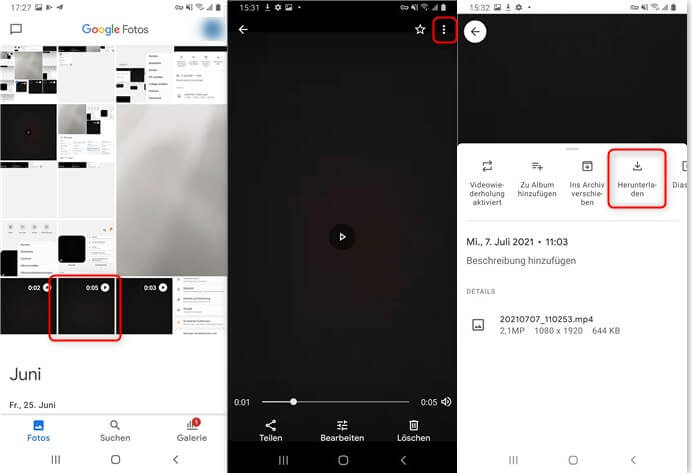
Videos wiederherstellen von Google Fotos
1. Seien Sie bitte vor der Wiederherstellung sicher, dass Sie die Videos schon mal über Google Fotos gesichert haben! Sonst könnten Sie nichts extrahieren.
2. Wenn Sie die Videos schon mal über Google Fotos gesichert haben, bleiben gelöschte Videos 60 Tage lang in Ihrem Papierkorb und werden danach endgültig gelöscht.
3. Jedes Mal dürfen Sie nur EIN Video auswählen und wiederherstellen.
Methode 4: Gelöschte Videos zurückholen – über Phonerescue für Android
PhoneRescue für Android ist ein professinelles Tool für Datenrettung von Android-System. Hier wird Ihnen die einschlägigen Funktion vorgestellen..
- [Unterstützte Gerät] Galaxy S8, Galaxy S7 Edge, Galaxy S7, Galaxy S7 Active, Galaxy Note 5, Galaxy S6 Edge+, Galaxy S6 Edge, usw/Galaxy Tab A, Galaxy View, Galaxy Tab E Lite, Galaxy Tab S2, usw.
- [Unterstützte Daten] Kontakte, Anrufprotokoll, Nachrichten, Kalender, Fotos, Musik, Videos, App Dokumente, WhatsApp, Line
- [Flexibilität] Dateien überprüfen, auswählen, Export-Pfad auswählen, Format der Daten einstellen.
- [Sicher & sauber Tool] Es ist 100% sicher, weil Sie die einzige Person sind, die auf Ihre Daten und Konto zugreifen können.
Schritt 1: Laden Sie PhoneRescue für Android auf den Computer herunter > Schließen Sie Ihr Samsung-Gerät an den Computer an.
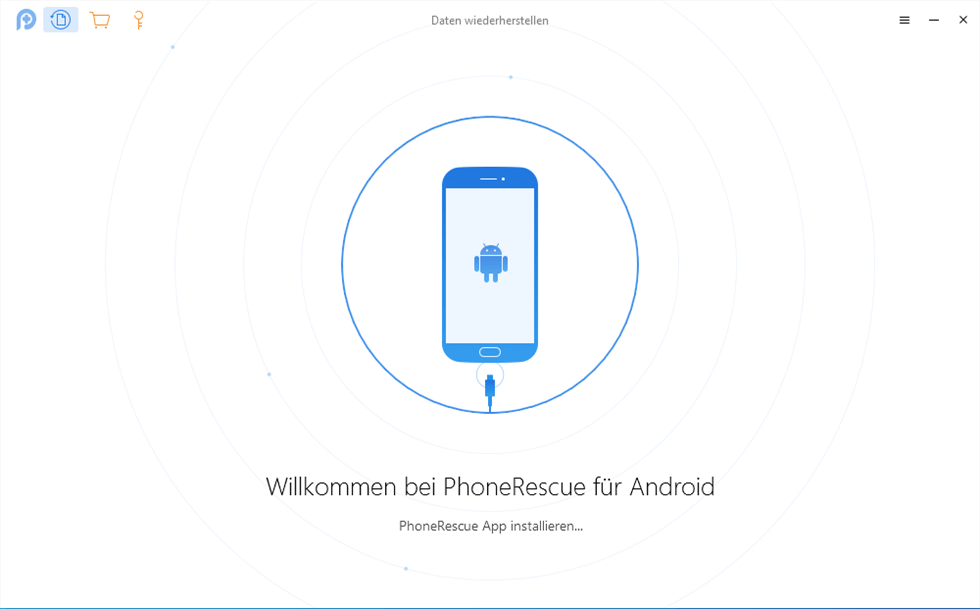
PhoneRescue für Android starten
Schritt 2: Wählen Sie die Wiederherstellungsfunktion „Tief Scan“.
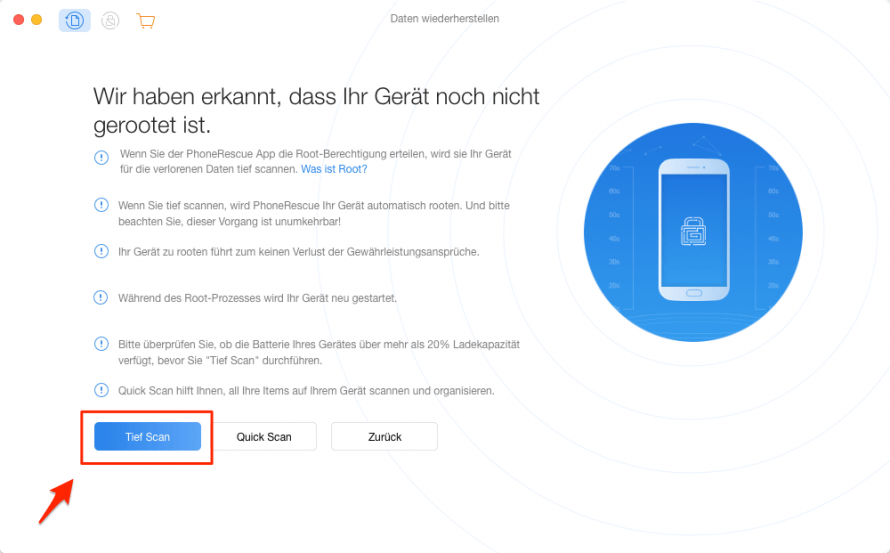
Wiederherstellungsmodus wählen
PhoneRescue wird Ihr Gerät automatisch rooten oder Ihnen Root-App empfehlen, Sie können dem Hinweis nach Ihr Samsung rooten lassen.
Schritt 3: Tippen Sie nach dem Rooten auf „Videos“. > Dann wird Ihr Gerät von PhoneRescue ausgewertet.
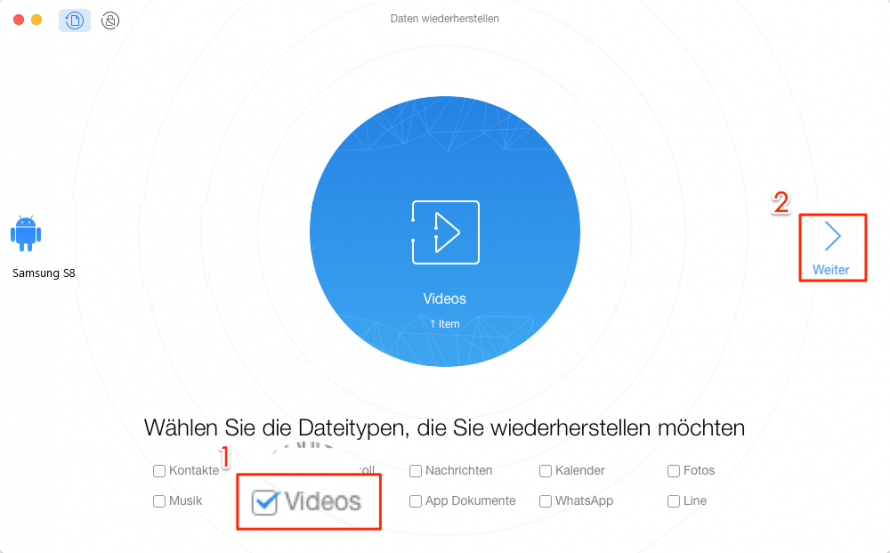
Gelöschte Videos wiederherstellen Samsung
Schritt 4: Wählen Sie die Videos aus, die Sie wiederherstellen möchten > Klicken Sie auf den Button „Zum PC“ (auf Computer wiederherstellen).
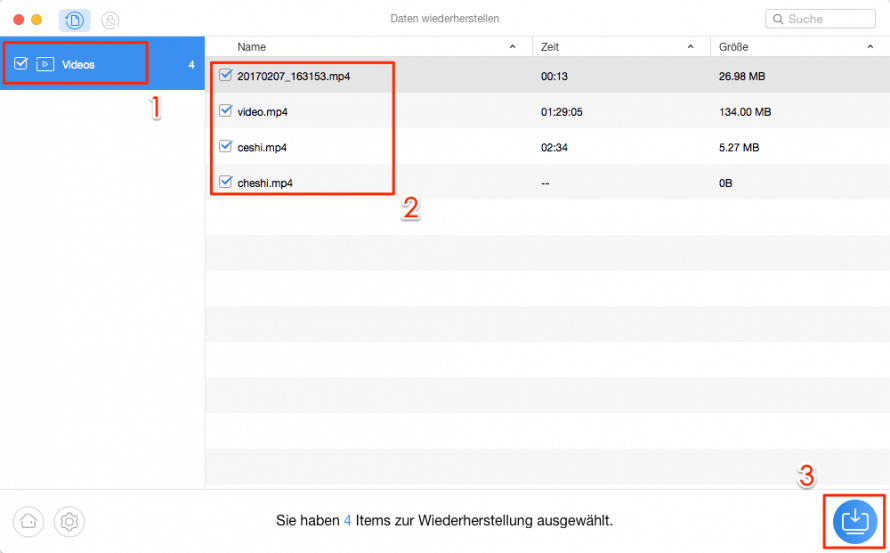
Videos auswählen
Fazit
Wenn Sie Ihre gelöschten Videos von Samsung wiederherstellen möchten, könnten Sie sich gerne DroidKit und PhoneRescue für Android auswählen. Außerdem können Sie andere Android-Dateien mit diesen zwei Tools auch auf Computer übertragen. Probieren Sie sie mal nach dem Herunterladen (DroidKit) aus! Teilen Sie gerne diesen Artikel auch auf soziale Medien wenn er Ihnen gefällt! Nehmen Sie auch gerne Kontakte mit uns auf, solange Sie auf Probleme bei der Verwendung der Tools gestoßen sind!
Weitere Fragen über Produkt? Kontaktieren Sie bitte userem Support Team, um Lösungen schnell zu bekommen >